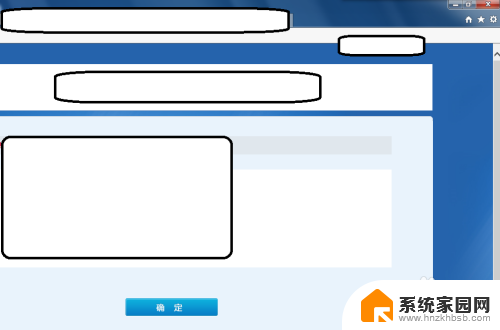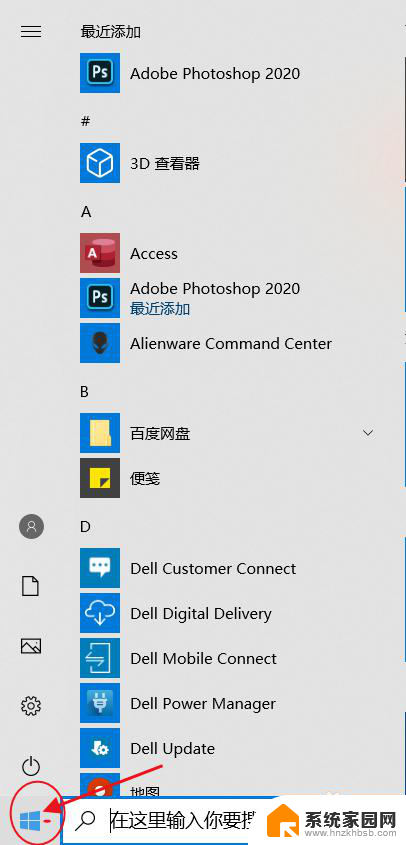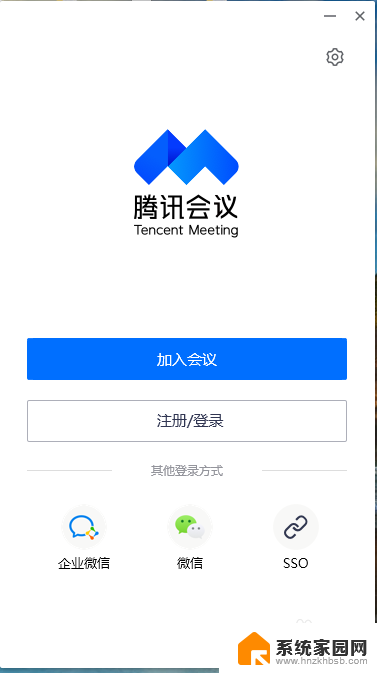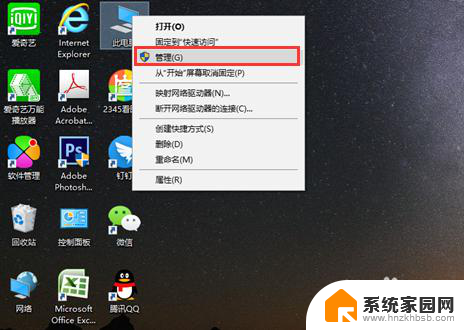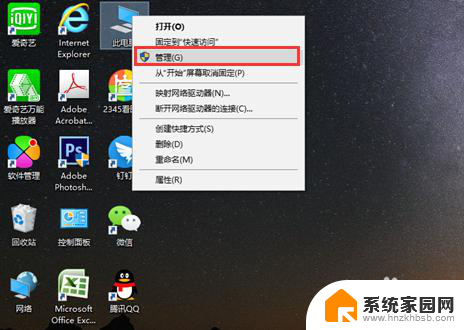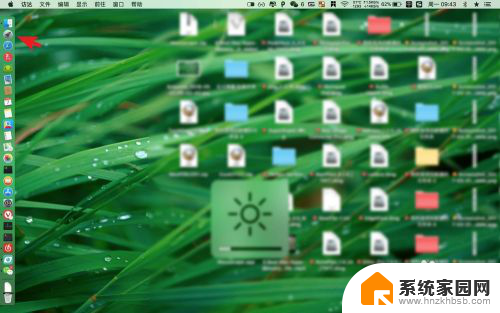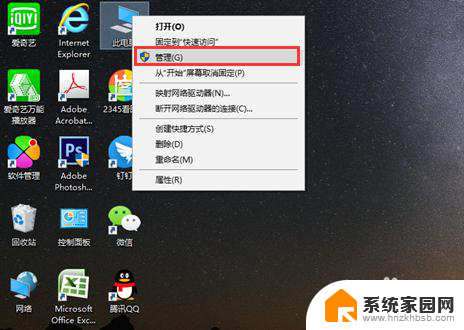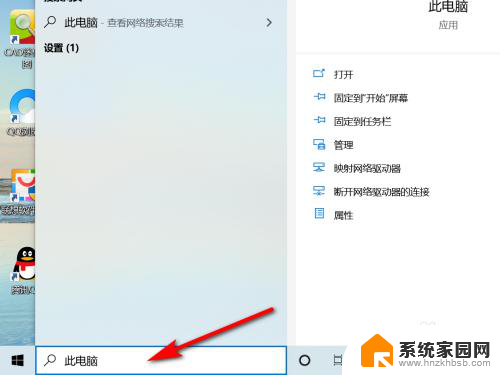电脑浏览器怎么打开摄像头权限 如何在Chrome中打开摄像头权限设置
更新时间:2024-01-26 13:57:04作者:xiaoliu
如今随着网络技术的不断发展,越来越多的应用需要使用摄像头功能,而在使用电脑浏览器时,我们可能需要打开摄像头权限,特别是在Chrome浏览器中,要如何打开摄像头权限设置呢?在本文中我们将探讨这个问题,并提供一些实用的方法和技巧,帮助您顺利打开摄像头权限,让您能够更好地享受网络世界带来的便利与乐趣。无论您是使用电脑还是手机,本文都将为您提供详细的操作指南,让您轻松掌握相关技巧。让我们一起来了解吧!
步骤如下:
1.首先找到菜单项。
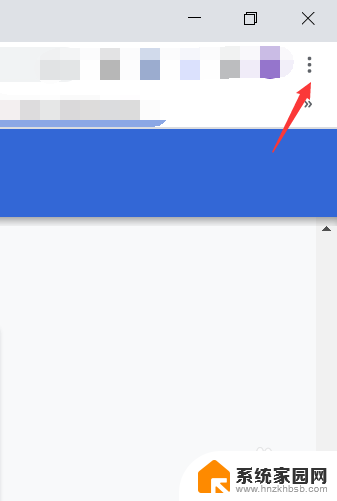
2.找到设置。
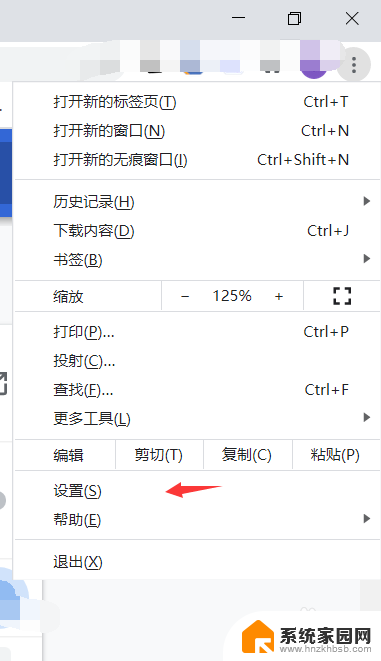
3.左侧找到隐私设置和安全性。

4.找到网站设置。
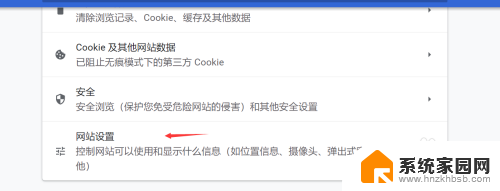
5.右侧找到打开。
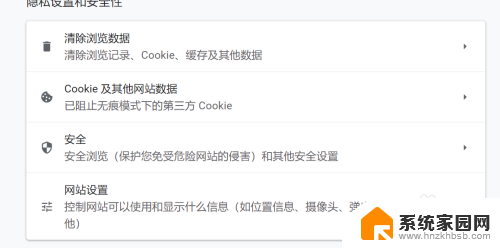
6.下方找到权限。
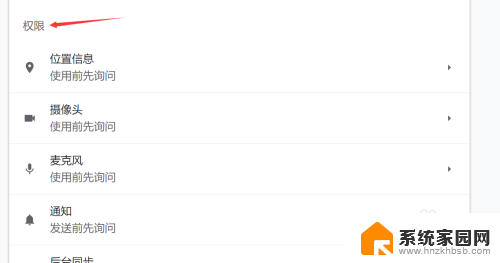
7.找到摄像头打开。
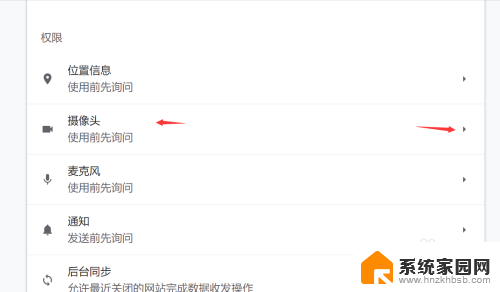
8.点击找到具体网站设置。
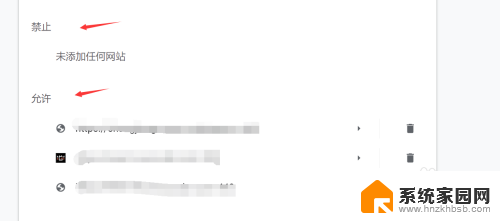
9.进入后设置摄像头打开权限。
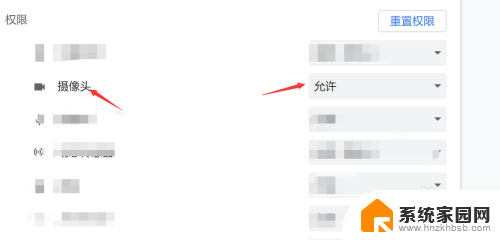
10.总结:
1.找到chrome菜单,设置。
2.找到隐私设置和安全性。
3.进入设置即可。
以上就是电脑浏览器如何打开摄像头权限的全部内容,如果有任何疑问,用户可以按照小编的方法进行操作,希望这些方法能对大家有所帮助。